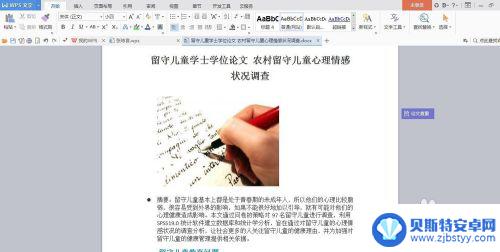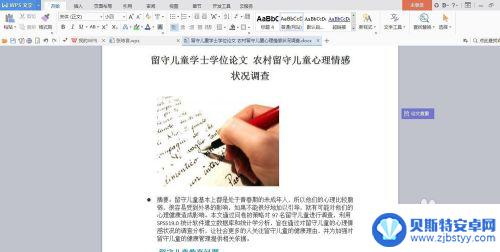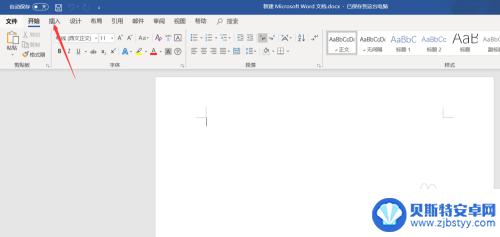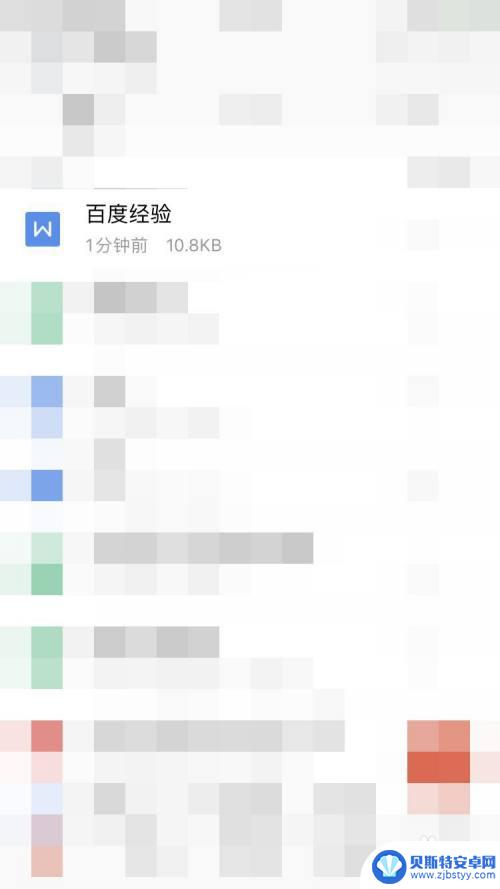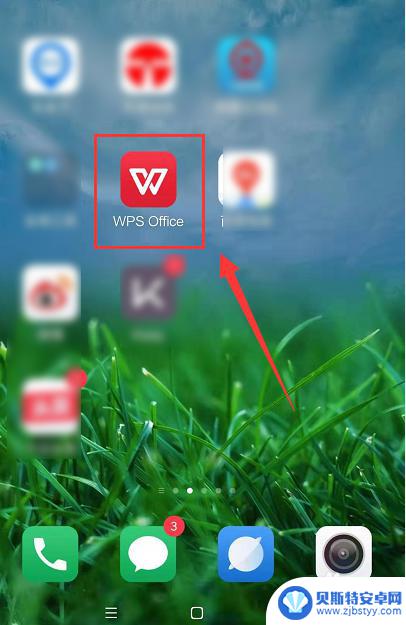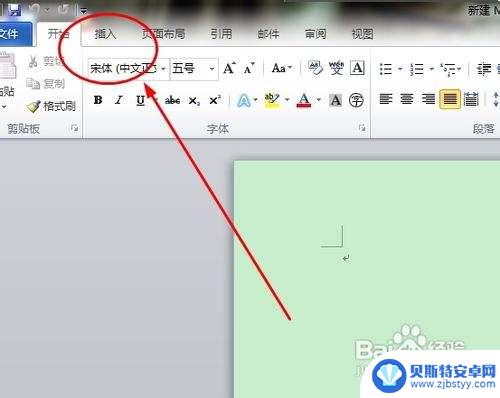手机图片如何复制到文件 如何将手机拍的照片插入到word文档中
手机已经成为我们生活中不可或缺的一部分,我们几乎可以用它来完成各种任务,包括拍摄照片,当我们想要将手机拍摄的照片插入到Word文档中时,却常常感到束手无策。这是因为手机图片和Word文档之间存在着格式不兼容的问题。我们应该如何解决这个问题呢?本文将详细介绍如何将手机图片复制到文件,并将手机拍的照片轻松插入到Word文档中,让我们一起来探索吧!
如何将手机拍的照片插入到word文档中
具体步骤:
1.第一步----打开一篇我们需要编辑的文档,下面我们打开一篇心理学的论文举例说明。
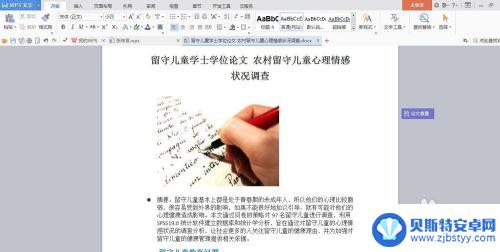
2.第二步,我们在文中的某个位置插入需要的图片,图片在手机中。比如我们需要插入到文中画框处。
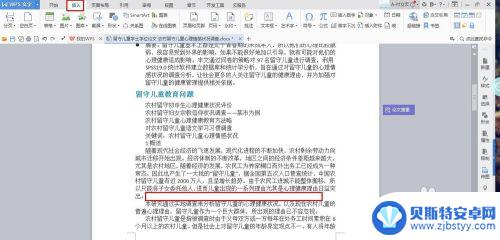
3.第三步----点插入----看到图片,在图片下方有一个黑色的小三角。点开小三角,会出来一个下拉菜单。我们选中下拉菜单中的最后一项---来自手机
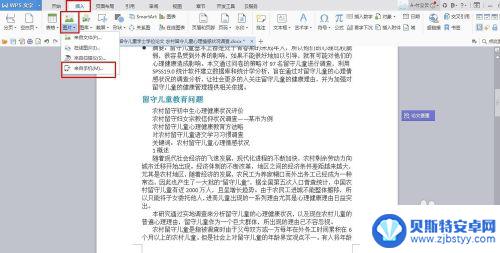
4.第四步---页面的最右侧会出现新一栏,我们看到会有一个用手机微信扫码。
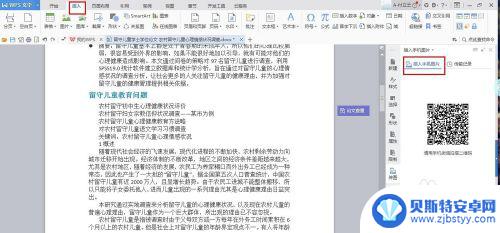
5.扫开二维码,手机会出现一个界面,进入界面,选择你需要的哪张照片。单传送,在电脑上的右侧会出现你手机的照片。
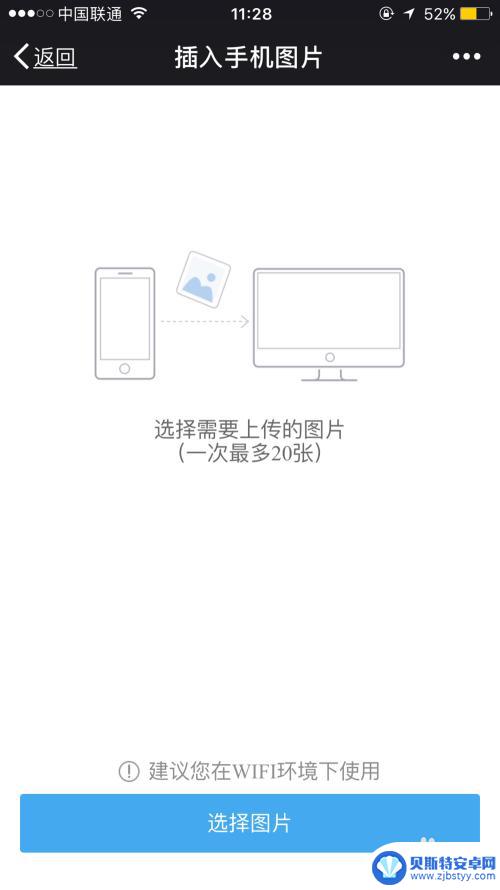
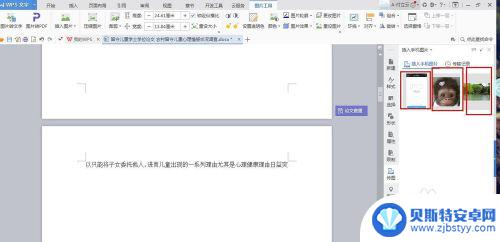
6.最后一步,将鼠标放到你需要插入图片的地方定下位。然后轻点右边你需要的图片,即可到你想要的文档中。
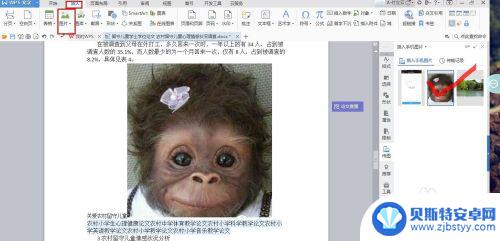
以上就是如何将手机图片复制到文件的全部内容,如果有任何不清楚的地方,您可以参考以上小编提供的步骤进行操作,希望这对大家有所帮助。
相关教程
-
手机照片怎么插入文件 如何把手机照片转移到word文档中
手机已经成为我们生活中不可或缺的一部分,我们随时随地都能使用它们拍摄照片,当我们需要将手机照片插入到文件或转移到Word文档中时,很多人可能会感到困惑。毕竟,我们都希望能够方便...
-
手机怎么把照片复制粘贴到文档里 手机照片传到word文档的方法
手机已经成为人们生活中不可或缺的一部分,我们几乎可以通过手机完成各种各样的任务,其中,将手机中拍摄的照片复制粘贴到文档中,尤其是Word文档中,是我们在工作、学习或者生活中经常...
-
怎么把图片转到word文档 图片转换成word软件
在日常工作和学习中,我们经常会遇到需要将图片转换成Word文档的情况,为了更方便地编辑、整理和分享图片内容,我们可以利用一些图片转换成Word软件来实现这一目的。通过这些软件,...
-
手机文档转换成图片 手机如何将Word文档转换成图片
随着手机的普及和功能的不断升级,我们可以轻松地进行各种文档处理,其中,将Word文档转换成图片是一项常见的需求。无论是为了方便分享、保存,或是为了更好地展示文档内容,将Word...
-
手机wps文件夹怎么添加图片 手机WPS如何在文档中插入图片
手机WPS作为一款功能强大的办公软件,广受用户的喜爱,在使用手机WPS编辑文档时,我们经常会遇到需要插入图片的情况,比如插入一张公司Logo,或者是添加一些精美的图片来丰富文档...
-
怎么画图在word上 word中如何画图解
在Word文档中,我们经常需要插入一些图表或图片来更好地展示我们的内容,但是有些人可能不太清楚在Word中如何画图。在Word中画图非常简单,只需要打开插入选项卡,选择所需的图...
-
手机能否充值etc 手机ETC充值方法
手机已经成为人们日常生活中不可或缺的一部分,随着手机功能的不断升级,手机ETC充值也成为了人们关注的焦点之一。通过手机能否充值ETC,方便快捷地为车辆进行ETC充值已经成为了许...
-
手机编辑完保存的文件在哪能找到呢 手机里怎么找到文档
手机编辑完保存的文件通常会存储在手机的文件管理器中,用户可以通过文件管理器或者各种应用程序的文档或文件选项来查找,在手机上找到文档的方法取决于用户的手机型号和操作系统版本,一般...
-
手机如何查看es文件 手机ES文件浏览器访问电脑共享文件教程
在现代社会手机已经成为人们生活中不可或缺的重要工具之一,而如何在手机上查看ES文件,使用ES文件浏览器访问电脑共享文件,则是许多人经常面临的问题。通过本教程,我们将为大家详细介...
-
手机如何使用表格查找姓名 手机如何快速查找Excel表格中的信息
在日常生活和工作中,我们经常需要查找表格中的特定信息,而手机作为我们随身携带的工具,也可以帮助我们实现这一目的,通过使用手机上的表格应用程序,我们可以快速、方便地查找需要的信息...